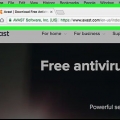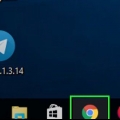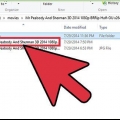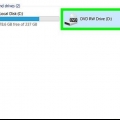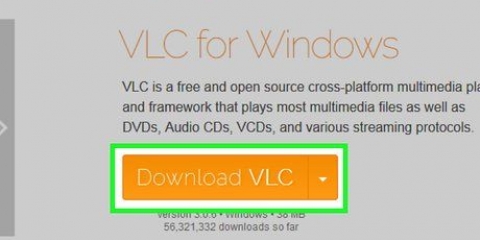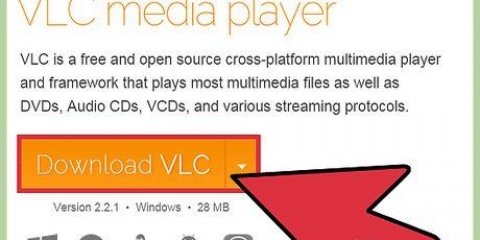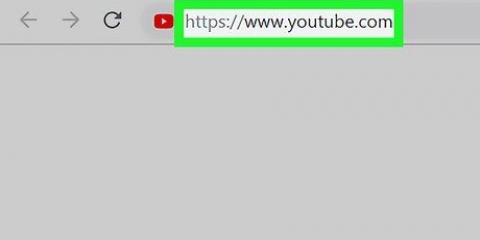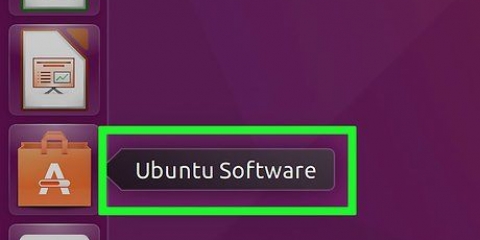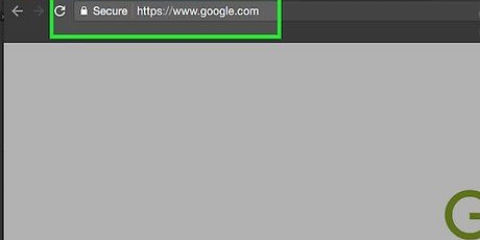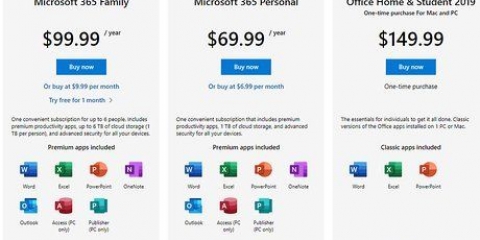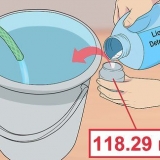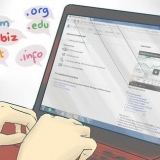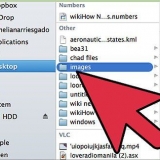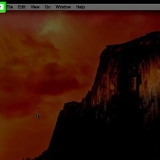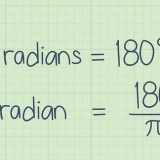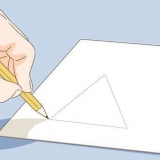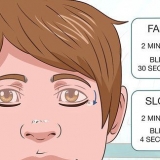Dubbelklicka på VLC-appikonen i mappen Applications. Vänta på att din Mac ska verifiera VLC. Klicka på "Öppna" när du uppmanas.










När du tillfrågas måste du trycka på `ALLOW` efter att ha tryckt på `INSTALL` för att bekräfta nedladdningen. Du kan öppna VLC direkt i Play Butik genom att trycka på `OPEN` när VLC-installationen är klar.
Ladda ner och installera vlc media player
Den här artikeln kommer att visa dig hur du installerar den kostnadsfria VLC-mediaspelaren på din dator eller smartphone. VLC är tillgängligt för Windows, Mac, iPhone och Android.
Steg
Metod 1 av 4: På Windows

1. ÖppnaVLC:s hemsida. typ https://www.videolan.org/vlc/index.html i din webbläsare.

2. Klicka påLadda ner VLC. Detta är en orange knapp till höger på sidan.

3. Välj en nedladdningsplats när du uppmanas. Detta kommer att ladda ner VLC-installationsfilen till din dator.
VLC-filen kommer att laddas ner automatiskt, så hoppa över det här steget om du inte uppmanas att välja en nedladdningsplats.

4. Dubbelklicka på den nedladdade VLC-installationsfilen. Detta är i standardnedladdningsplatsen för din webbläsare.

5. Klicka påJa när du uppmanas. Detta tar dig till installationsfönstret.

6. Välj ett språk. När du uppmanas, klicka på rullgardinsmenyn och välj det språk du vill använda för VLC Media Player. Tryck sedan på `OK` för att fortsätta.

7. TrippelklickNästa. Detta tar dig till installationssidan.

8. Klicka påatt installera på botten av sidan. Detta kommer att installera VLC Media Player på din dator.

9. Starta VLC Media Player. Omedelbart efter installation av VLC kan du starta programmet genom att se till att rutan `Starta VLC media player` är markerad och genom att klicka på `Slutför`.
När du startar VLC i framtiden måste du dubbelklicka på ikonen för VLC-appen på skrivbordet eller välja ikonen från Start.
Metod 2 av 4: På Mac

1. Öppna webbplatsen för VLC. Gå till https://www.videolan.org/vlc/index.html i din webbläsare.

2. Klicka påLadda ner VLC. Denna orange knapp finns till höger på sidan.

3. Välj en nedladdningsplats när du uppmanas. Detta kommer att ladda ner VLC-installationsfilen till din dator.
VLC-filen kommer att laddas ner automatiskt, så hoppa över det här steget om du inte uppmanas att välja en nedladdningsplats.

4. Öppna den nedladdade DMG-filen. Gå till mappen där din webbläsare sparar nedladdade filer och dubbelklicka sedan på VLC DMG-filen. Detta öppnar installationsfönstret.

5. Klicka på ikonen för VLC-appen och dra den till mappen "Program". "Applications"-mappen finns på höger sida av fönstret och VLC-appikonen, som är formad som en trafikkon, är till vänster. Detta kommer att installera VLC på din dator.

6. Starta VLC. Första gången du startar VLS efter installationen måste du göra följande:
Metod 3 av 4: På iPhone

1. Öppna på din iPhone
App Store. Tryck på App Store-appikonen. Denna ikon liknar ett vitt "A" på en ljusblå bakgrund.
2. TryckAtt söka. Det här alternativet finns i det nedre högra hörnet av skärmen.

3. Tryck på sökfältet. Det är ett grått textfält högst upp på sidan med "App Store" i.

4. Sök efter VLC. typ vlc och tryck sedan på den blå "Sök"-knappen i det nedre högra hörnet av tangentbordet.

5. Leta efter rubriken "VLC för mobil". Scrolla ner tills du ser denna rubrik bredvid den orange VLS-ikonen, som liknar en trafikkon.

6. TryckATT PLOCKA UPP till höger om rubriken "VLC för mobil".
Om du har laddat ner VLC tidigare måste du trycka på denna rubrik.

7. Ange ditt Touch ID eller Apple ID-lösenord när du uppmanas. Detta kommer att installera VLC på din iPhone.
Du kan öppna VLC direkt efter nedladdning genom att trycka på `OPEN` i App Store.
Metod 4 av 4: På Android

1. Öppna på din Android
Google Play Butik. Tryck på ikonen för appen Google Play Butik. Denna ikon liknar en mångfärgad triangel på en vit bakgrund.
2. Tryck på sökfältet högst upp på skärmen. Ditt Android-tangentbord visas på skärmen.

3. Öppna VLC-sidan. typ vlc och tryck sedan på "VLC för Android" i den resulterande rullgardinsmenyn.

4. TryckATT INSTALLERA höger på sidan. Detta kommer att installera VLC på din Android.
Tips
- VLC kan användas för att spela de vanligaste typerna av videofiler, inklusive MP4-filer och MKV-filer.
Varningar
- Ladda ner VLC Media Player och dess tillägg endast från den officiella webbplatsen för att säkerställa att innehållet är legitimt.
"Ladda ner och installera vlc media player"
Оцените, пожалуйста статью